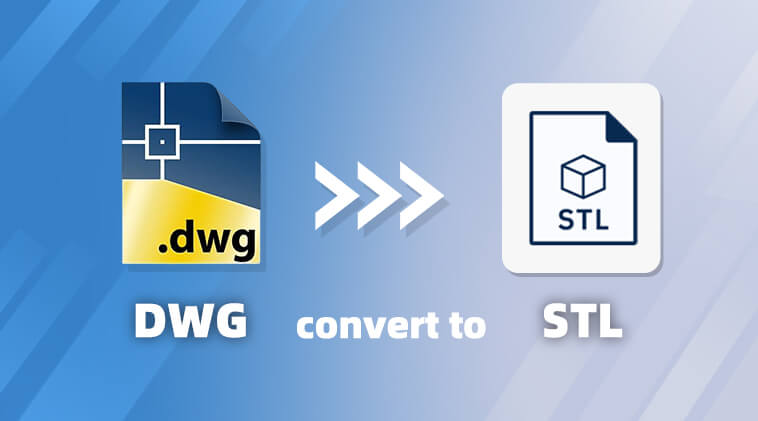
Pernahkah Anda merancang model 3D yang presisi di software CAD dan ingin mewujudkannya menjadi objek fisik melalui 3D printing? Jika iya, Anda pasti tahu bahwa salah satu langkah krusialnya adalah mengubah format file desain Anda. Umumnya, desainer menggunakan format DWG untuk membuat model detail, namun mesin 3D printer lebih umum membaca format STL.
Jangan khawatir, proses konversinya tidak serumit yang dibayangkan. Mari kita bahas cara mengubah file DWG Anda menjadi STL dengan cepat dan efisien menggunakan ZWCAD.
Apa Itu File STL dan Mengapa Penting?
Singkatnya, STL (Stereolithography) adalah format file standar emas untuk dunia 3D printing. File ini menyederhanakan geometri kompleks dari desain CAD Anda menjadi jaring-jaring segitiga (disebut juga mesh) yang dapat “diiris” atau dipotong secara digital oleh slicer software. Slicer inilah yang kemudian menerjemahkan irisan-irisan 2D tersebut menjadi instruksi G-code yang dipahami oleh 3D printer untuk membangun objek lapis demi lapis.
Tanpa konversi ke STL, mesin cetak 3D Anda tidak akan mengerti bagaimana cara membaca detail rumit dari file DWG.
Langkah-Langkah Konversi DWG ke STL di ZWCAD
Prosesnya sangat mudah. Anda hanya perlu menggunakan satu perintah sederhana di ZWCAD. Ikuti langkah-langkah berikut:
- Buka File DWG Anda: Jalankan ZWCAD dan buka model solid 3D berformat DWG yang ingin Anda konversi.
- Gunakan Perintah ‘EXPORT’: Ketik perintah EXPORT di command line dan tekan Enter.
- Pilih Format STL: Sebuah jendela dialog box akan muncul. Di bagian “Files of type” atau “Simpan sebagai tipe”, pilih opsi Lithography (*.stl).
- Simpan File Anda: Tentukan nama file dan lokasi penyimpanan, lalu klik Save.
- Pilih Objek: Kembali ke area model, ZWCAD akan meminta Anda untuk memilih objek solid 3D yang ingin diekspor. Klik pada model Anda dan tekan Enter.
Selesai! File STL Anda kini telah siap dan bisa langsung digunakan pada slicer software seperti ZW3D, Cura, atau PrusaSlicer untuk persiapan pencetakan.
Tips Tambahan untuk Hasil Optimal
- Pastikan Model Anda “Solid”: Perintah ekspor ini hanya berfungsi pada objek solid 3D. Pastikan tidak ada celah atau permukaan yang terbuka pada model Anda agar proses konversi berhasil dengan sempurna.
- Periksa Hasil di Slicer: Selalu buka file STL hasil konversi di slicer software Anda sebelum mencetak. Ini memungkinkan Anda untuk memeriksa apakah ada error pada mesh dan memastikan model akan tercetak sesuai harapan.
Dengan ZWCAD, proses mengubah ide desain Anda dari layar digital menjadi objek nyata menjadi lebih efisien. Selamat mencoba!


